Как да използвате Titanium Backup Pro на Android
Архивиране на телефона ви винаги е мъдър. Но някои архиви са по-подробни от други и Titanium Backup Pro е един от най-добрите методи за това архивирайте всичко. Има обаче няколко уловки, които трябва да знаете, преди да изтеглите приложението и да го стартирате. И така, ето как да използвате Titanium Backup Pro.
Какво е Titanium Backup Pro?
Titanium Backup Pro е изключително напреднал помощна програма за архивиране това не само архивира вашите снимки и настройки, но и всичко, което се съхранява на телефона ви, чак до най-малката настройка и регистъра на обажданията. На професионално ниво той може да създаде почти перфектен дубликат на вашия телефон, който можете да съхранявате на вашето устройство и да го използвате, за да го замените, ако нещо се обърка.
Имам ли нужда от Titanium Backup Pro?
Повечето потребители вероятно не се нуждаят от толкова мощен инструмент за архивиране, особено тъй като той изисква доста сериозни технически познания за инсталиране и стартиране. Тъй като потребителските инструменти за архивиране, като собствените архиви на Google, се подобряват, те стават все по-малко необходими за всеки извън разработчиците на Android и други професионалисти.
Въпреки това, ако не вярвате на Google, имате по-стар телефон, който искате да поддържате в добра форма, или клонирате на ново устройство, или просто искате да научите повече за вашето телефон и как работи, инсталирането на Titanium Backup Pro е добър проект, особено ако имате под ръка резервен телефон или таблет, които потенциално нямате нищо против губи.
Големият недостатък на Titanium Backup Pro
За да използвате правилно Titanium Backup Pro, ще трябва root на вашето Android устройство, който има неговите предимства и недостатъци. Дори когато знаете какво правите, поемате риск и може "тухла" вашето устройство. Продължете с повишено внимание, преди да инсталирате Titanium Backup Pro.
Освен това ще ви трябва устройство, което поддържа SD карти, както и SD карта с поне толкова място за съхранение, колкото вашия телефон. Не забравяйте да изтеглите както безплатната версия на Titanium Backup, така и да закупите ключ от Google Play Store и да ги архивирате на вашата SD карта.
Архивирайте и рутирайте телефона си, преди да използвате Titanium Backup
Първо, трябва да направите пълно архивиране на вашето устройство, преди да го рутвате, тъй като руутването ще изтрие всички текущи данни. Това е особено важно, ако решите да премахнете Titanium Backup Pro и да възстановите устройството си до Android.
-
Активиране архивиране в Google Drive. Това ще архивира вашите контакти в Google, събития и настройки в календара, Wi-Fi мрежи, настройки на телефона, приложения и др. Отидете на Настройки > Система > Архивиране > Google Backup.
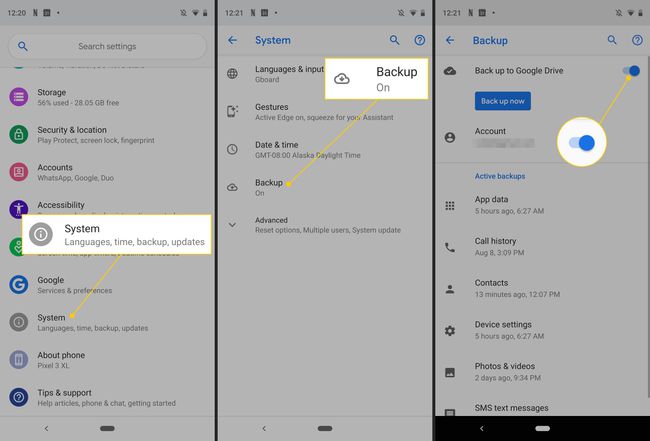
На Samsung ще трябва да докоснете Настройки > Сметки и архивиране > Архивиране и възстановяване > Google акаунт да стигнем до същото място. Можете също да използвате акаунта си в Samsung, за да архивирате телефона си.
Архивирайте вашите снимки и друга документация с помощта на Google Photos или подобно приложение за архивиране.
Архивирайте вашите текстови съобщения с помощта на SMS Backup или подобен инструмент.
Свържете SD карта и стартирайте инструмента за архивиране на SD на вашето устройство, който също се намира под Настройки > Архивиране > Архивиране и възстановяване. Уверете се, че всички приложения, които искате да запазите, и техните данни са архивирани на SD картата.
След това ще трябва root на вашето Android устройство. Ако за първи път руутвате устройство, препоръчваме да използвате по-старо устройство за практика.
След като това стане, възстановете резервните си копия, като активирате приложението или използвате приложение за изследовател на файлове, за да пренесете информация от SD картата.
Инсталирайте Titanium Backup и Titanium Backup Pro
Използвай инструмент за разглеждане на файлове, който трябва да бъде включен към вашето root устройство, за да прехвърлите Titanium Backup и вашия ключ към устройството. Оставете ги на SD картата, в случай че трябва да преинсталирате.
Как да архивирате вашия Android на Titanium Backup Pro
Ето къде силата на Titanium Backup Pro влиза в игра. Архивирането и възстановяването на данни е изключително лесно, след като сте свършили цялата тази работа.
Отворете Titanium Backup и докоснете Архивиране/Възстановяване раздел.
Докоснете Меню > Партида.
Докоснете Архивиране на всички потребителски приложения и приложението ще стартира тази функция за архивиране. След това докоснете обратно.
Архивирайте всичко друго, което може да искате. Елементите с зелен цвят са препоръчителни резервни копия. Те ще бъдат запазени на вашата SD карта, така че се уверете, че имате достатъчно място.
Как да възстановите от резервно копие на Android
След като направите резервно копие, ще имате копие на всичките си данни, които можете да възстановите. Използвайте тези прости стъпки, за да възстановите от резервно копие на Titanium Backup Pro:
Отворете Titanium Backup и докоснете Архивиране/Възстановяване раздел.
Докоснете Меню > Партида > Възстановете всички липсващи приложения и системни данни.
Рестартирайте телефона си с Android.
